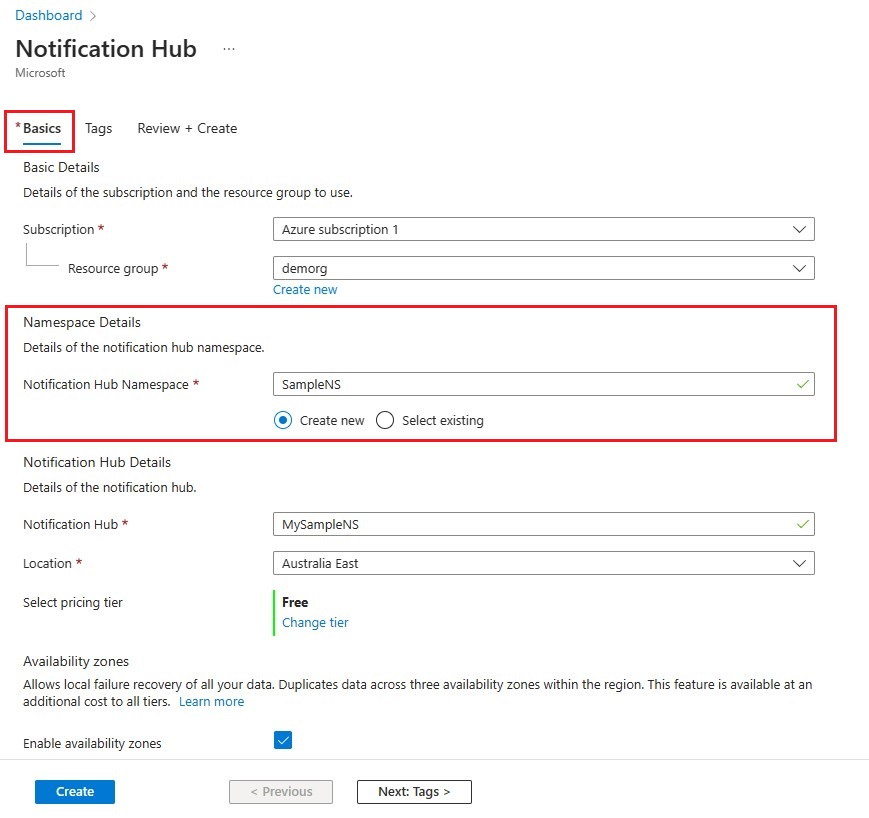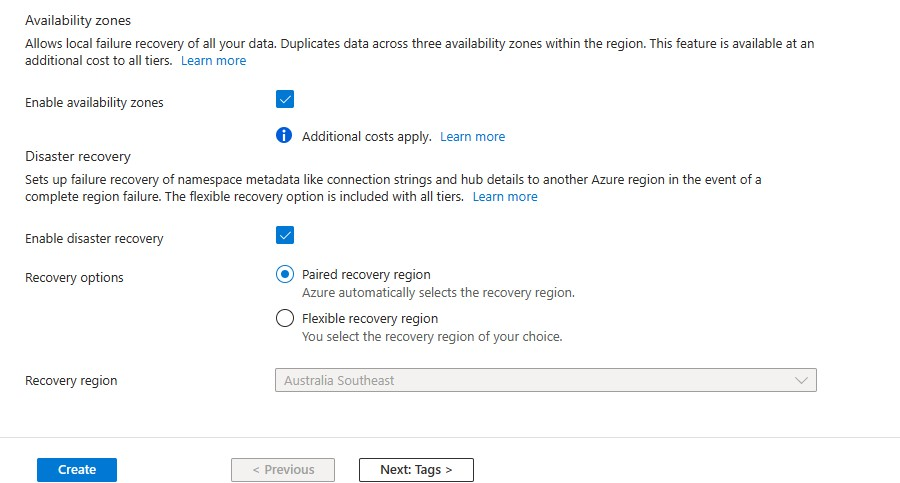Rövid útmutató: Azure-értesítési központ létrehozása az Azure Portalon
Az Azure Notification Hubs egy egyszerűen használható és kibővített leküldéses értesítési alrendszert biztosít, amellyel értesítéseket küldhet bármilyen platformra (iOS, Android, Windows, Kindle, Baidu stb.) bármilyen háttérrendszerből (felhőbeli vagy helyszíni). A szolgáltatással kapcsolatos további információkért lásd: Mi az Azure Notification Hubs?
Ebben a rövid útmutatóban létrehoz egy értesítési központot az Azure Portalon. Az első szakasz a Notification Hubs-névtér és a névtérben lévő központ létrehozásának lépéseit ismerteti. A második szakaszban lépésekkel hozhat létre értesítési központot egy meglévő Notification Hubs-névtérben.
Névtér és értesítési központ létrehozása
Ebben a szakaszban egy névteret és egy központot hoz létre a névtérben.
Jelentkezzen be az Azure Portalra.
Válassza az Összes szolgáltatás lehetőséget a bal oldali menüben.
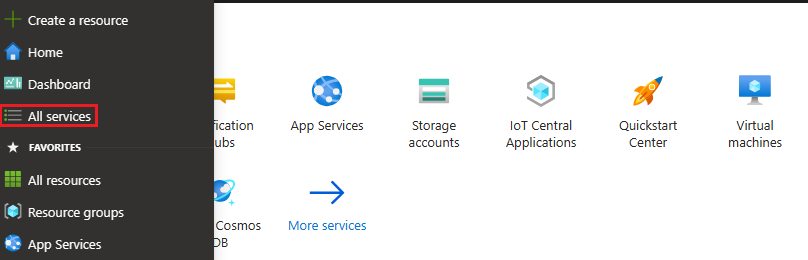
Írja be a Notification Hubs kifejezést a Szűrőszolgáltatások szövegmezőbe. A szolgáltatás neve melletti csillag ikonnal felveheti a szolgáltatást a kedvencek szakaszba a bal oldali menüben. Válassza a Notification Hubs lehetőséget.
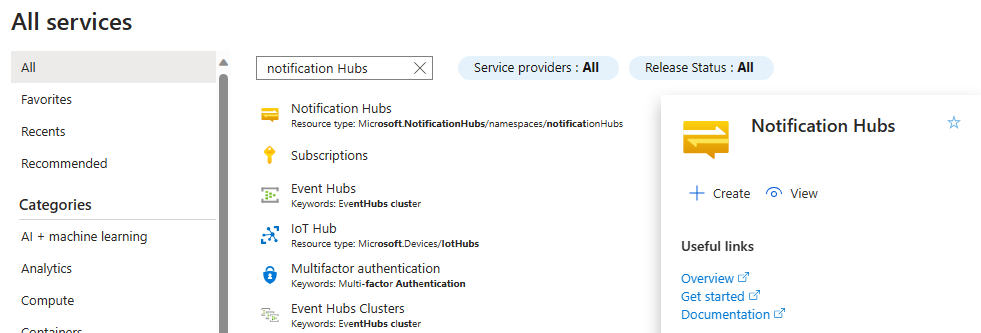
A Notification Hubs lapon válassza a Létrehozás lehetőséget az eszköztáron.
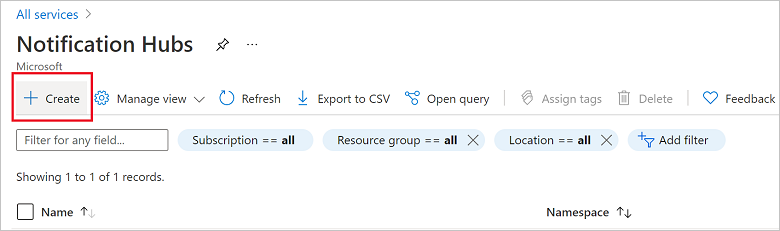
Az Értesítési központ lap Alapismeretek lapján hajtsa végre a következő lépéseket:
Az Előfizetésben válassza ki a használni kívánt Azure-előfizetés nevét, majd válasszon ki egy meglévő erőforráscsoportot, vagy hozzon létre egy újat.
Adja meg az új névtér egyedi nevét a Névtér részletei mezőben.
A névtér egy vagy több értesítési központot tartalmaz, ezért írja be a központ nevét a Notification Hub Részletei szakaszba.
Válasszon egy értéket a Hely legördülő listából. Ez az érték határozza meg azt a helyet, ahol létre szeretné hozni a központot.
Tekintse át a Rendelkezésre állási zónák lehetőséget. Ha olyan régiót választott, amely rendelkezésre állási zónákkal rendelkezik, a jelölőnégyzet alapértelmezés szerint be van jelölve. A rendelkezésre állási zónák fizetős funkciók, ezért további díjakat adnak hozzá a szinthez.
Válasszon vészhelyreállítási lehetőséget: Nincs, Párosított helyreállítási régió vagy Rugalmas helyreállítási régió. Ha a Párosított helyreállítási régiót választja, megjelenik a feladatátvételi régió. Ha a rugalmas helyreállítási régiót választja, a legördülő listából választhat a helyreállítási régiók listájából.
Válassza a Létrehozás lehetőséget.
Ha az üzembe helyezés befejeződött, válassza az Erőforrás megnyitása lehetőséget.
Értesítési központ létrehozása meglévő névtérben
Ebben a szakaszban egy értesítési központot hoz létre egy meglévő névtérben.
Jelentkezzen be az Azure Portalra.
Válassza az Összes szolgáltatás lehetőséget a bal oldali menüben.
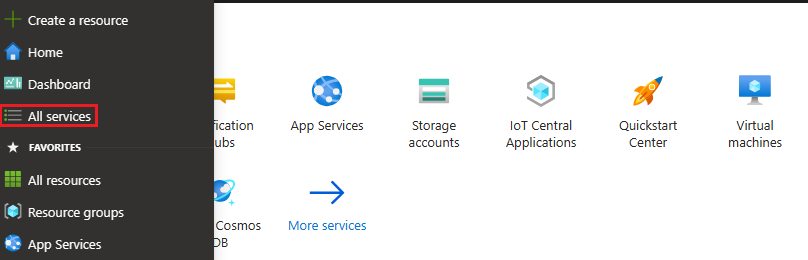
A Notification Hubs lapon válassza a Létrehozás lehetőséget az eszköztáron.
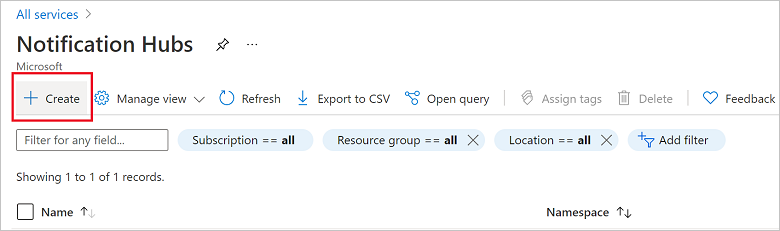
Az Értesítési központ lap Alapismeretek lapján hajtsa végre a következő lépéseket:
- Az Előfizetésben válassza ki a használni kívánt Azure-előfizetés nevét, majd válasszon ki egy meglévő erőforráscsoportot, vagy hozzon létre egy újat.
- Válassza a Meglévő kijelölése lehetőséget, és válassza ki a névteret a legördülő listából. A névtér egy vagy több értesítési központot tartalmaz, ezért írja be a központ nevét a Notification Hub Részletei szakaszba.
Válasszon egy értéket a Hely legördülő listából. Ez az érték határozza meg azt a helyet, ahol létre szeretné hozni a központot.
Tekintse át a Rendelkezésre állási zónák lehetőséget. Ha olyan régiót választott, amely rendelkezésre állási zónákkal rendelkezik, a jelölőnégyzet alapértelmezés szerint be van jelölve. A rendelkezésre állási zónák fizetős funkciók, ezért további díjakat adnak hozzá a szinthez.
Válasszon vészhelyreállítási lehetőséget: Nincs, Párosított helyreállítási régió vagy Rugalmas helyreállítási régió. Ha a Párosított helyreállítási régiót választja, megjelenik a feladatátvételi régió. Ha a rugalmas helyreállítási régiót választja, a legördülő listából választhat a helyreállítási régiók listájából.
Válassza a Létrehozás lehetőséget.
Következő lépések
- Ebben a rövid útmutatóban létrehozott egy értesítési központot. Ha tudni szeretné, hogyan konfigurálhatja a központot a platformértesítési rendszer (PNS) beállításaival, tekintse meg az értesítési központ PNS-beállításokkal való konfigurálását ismertető cikket.
- A rendelkezésre állási zónákkal kapcsolatos további információkért tekintse meg az Azure Notification Hubs magas rendelkezésre állását.